ثبت و مدیریت برنامه و برنامکها در پنل ایتایار
مراحل مدیریت برنامه و برنامک
در کل مسیر ساخت برنامک شامل ۴ مرحله اصلی است:
۱
مرحله ۱: ورود به پنل و ساخت برنامه
ابتدا وارد پنل سامانه ایتایار (eitaayar) شوید و از منوی کناری، به تب برنامه بروید.
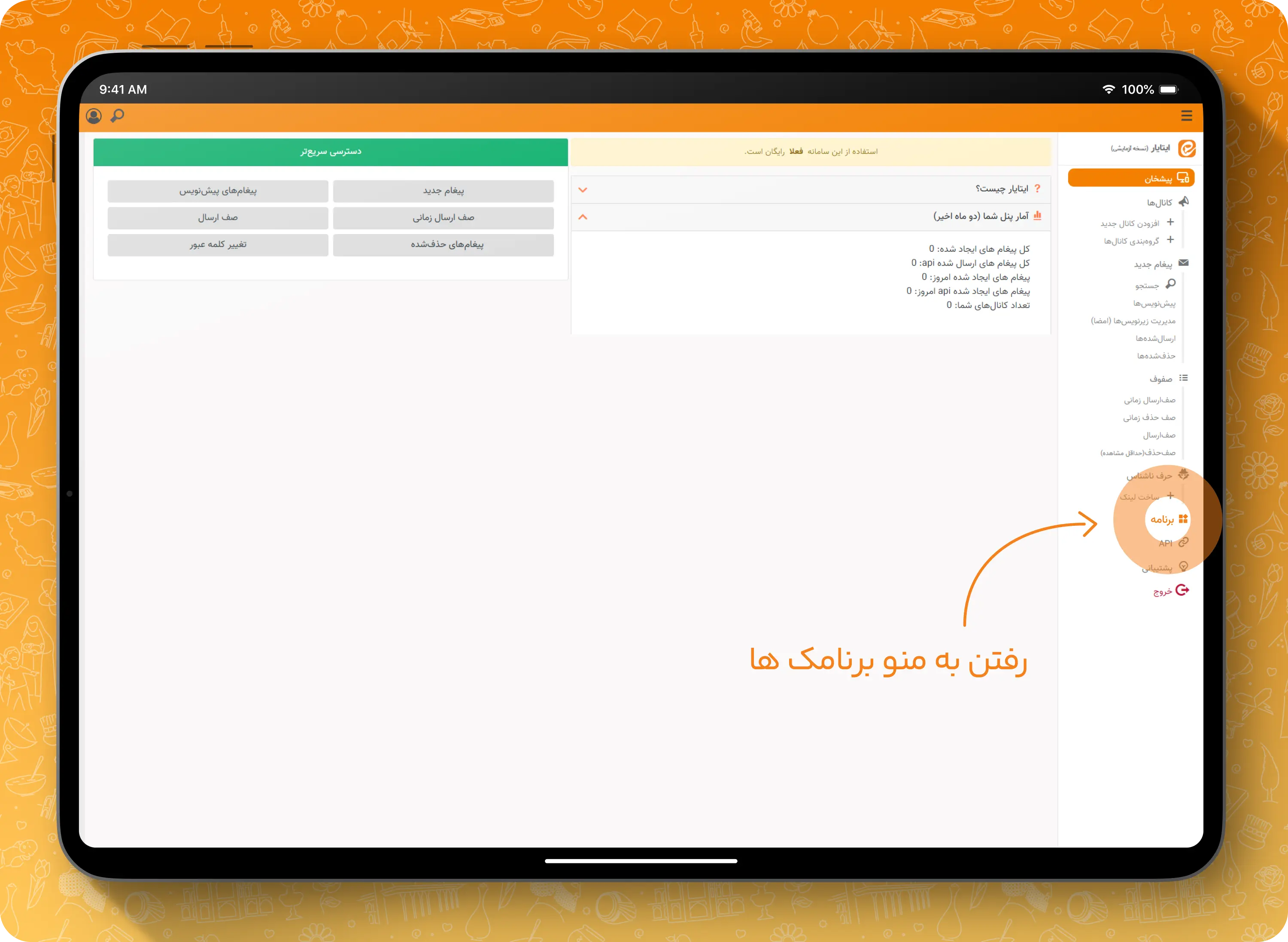
اگر احراز هویت نکردهاید، ابتدا باید فرآیند احراز هویت ایتای من را انجام دهید.
سپس روی دکمه افزودن برنامه کلیک کنید تا فرم ساخت برنامه باز شود.
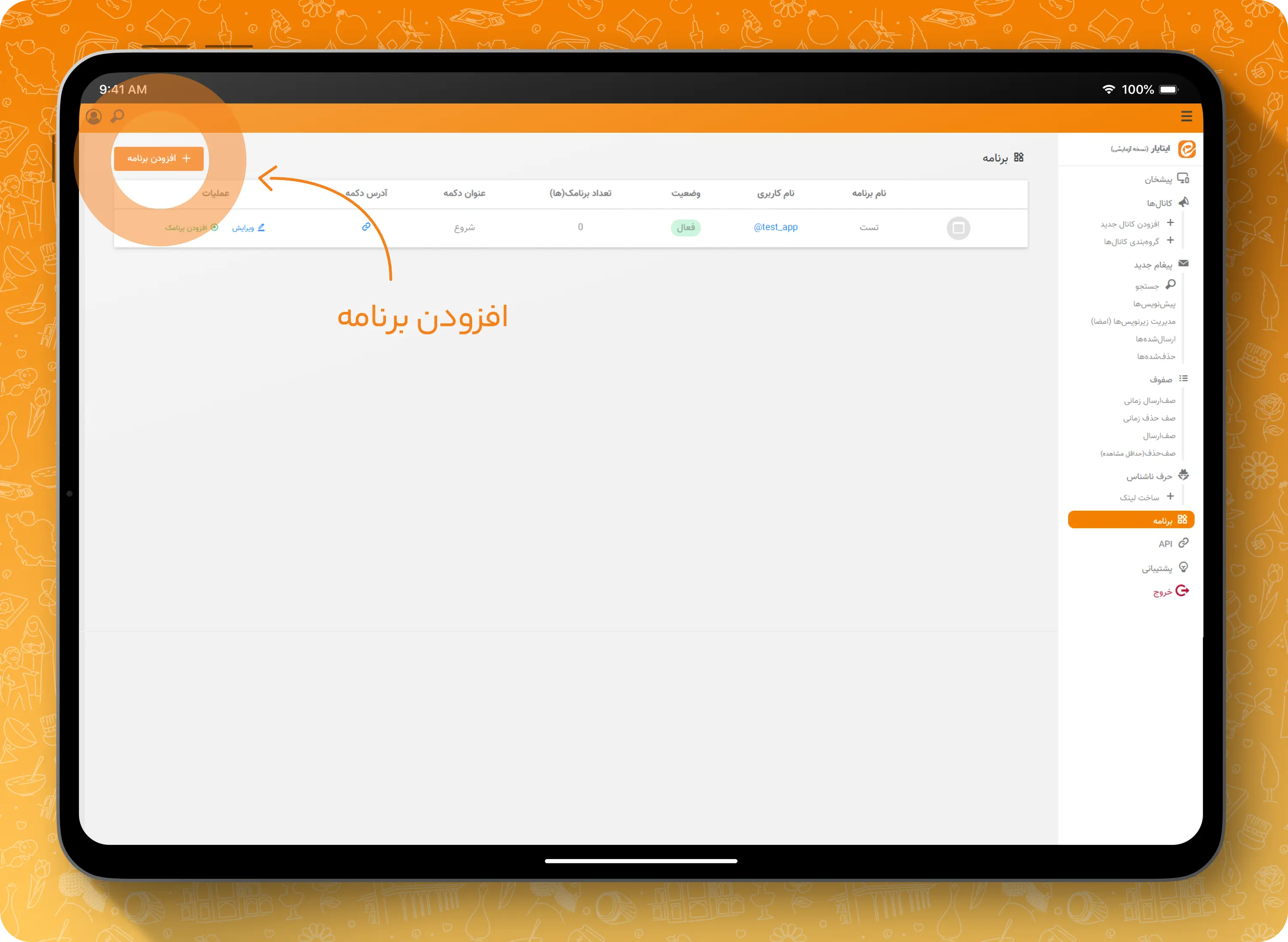
فرمی با فیلدهای زیر نمایش داده میشود:
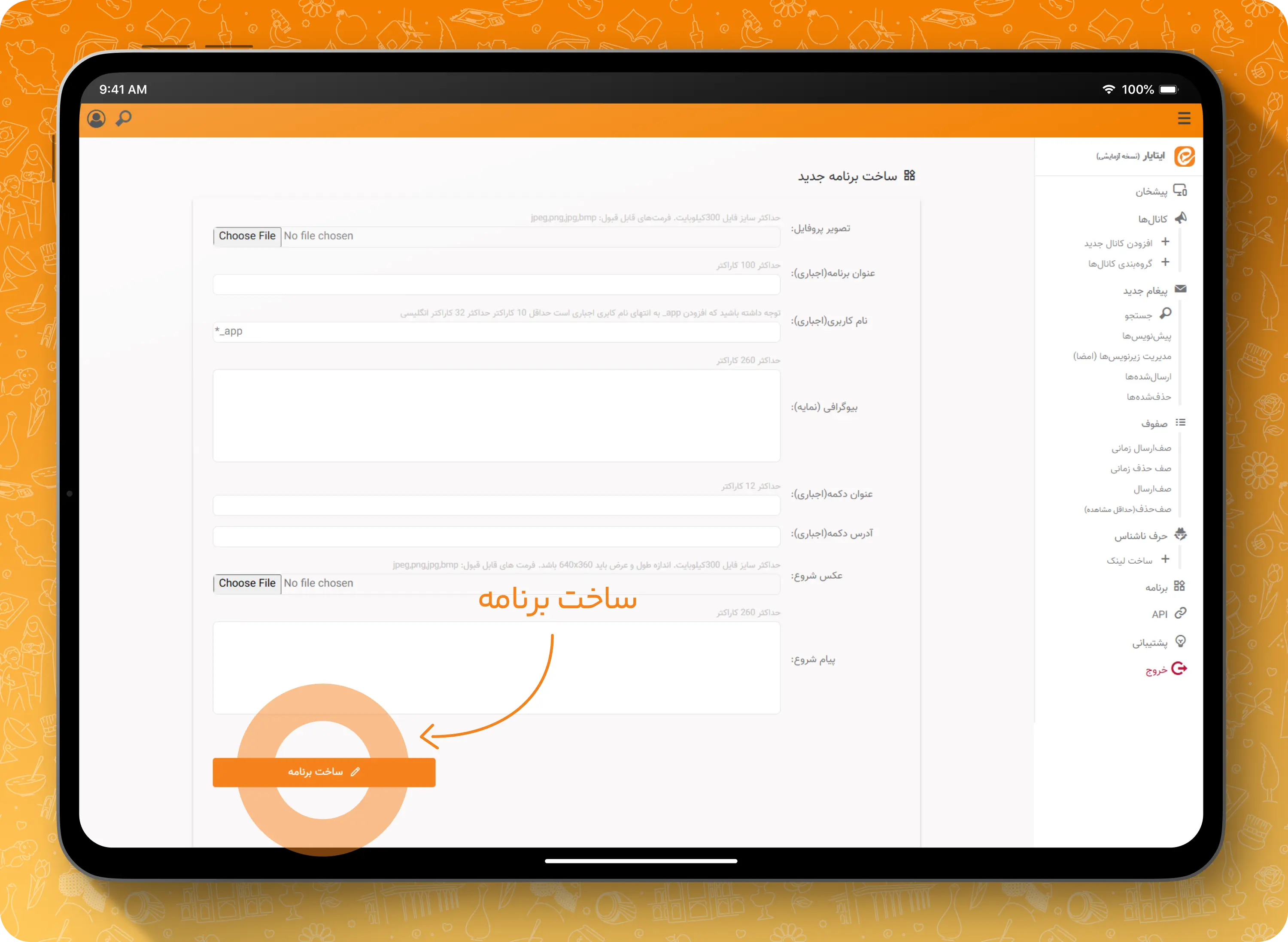
- تصویر پروفایل (آیکون): فایل PNG یا JPG برای پروفایل برنامه
- عنوان: نام قابل نمایش برای برنامه (مثلاً «ماشینحساب ساده»)
- نام کاربری برنامه: شناسه یکتا (مثلاً
my_app) - وضعیت: فعال یا غیرفعال بودن برنامه
- توضیحات برنامه: توضیح عملکرد برنامه
- عبارت دکمه: مانند «شروع» یا «اجرا»
- آدرس مقصد: مانند
https://yourdomain.com/app/index.html - عکس شروع: تصویر کارت معرف برنامه
- پیام شروع: پیام راهنما در بالای کارت برنامه
پس از تکمیل، روی دکمه ساخت برنامه کلیک کنید.
۲
مرحله ۲: مدیریت و ویرایش برنامه
بعد از ساخت برنامه، لیست برنامههای شما در پنل نمایش داده میشود.
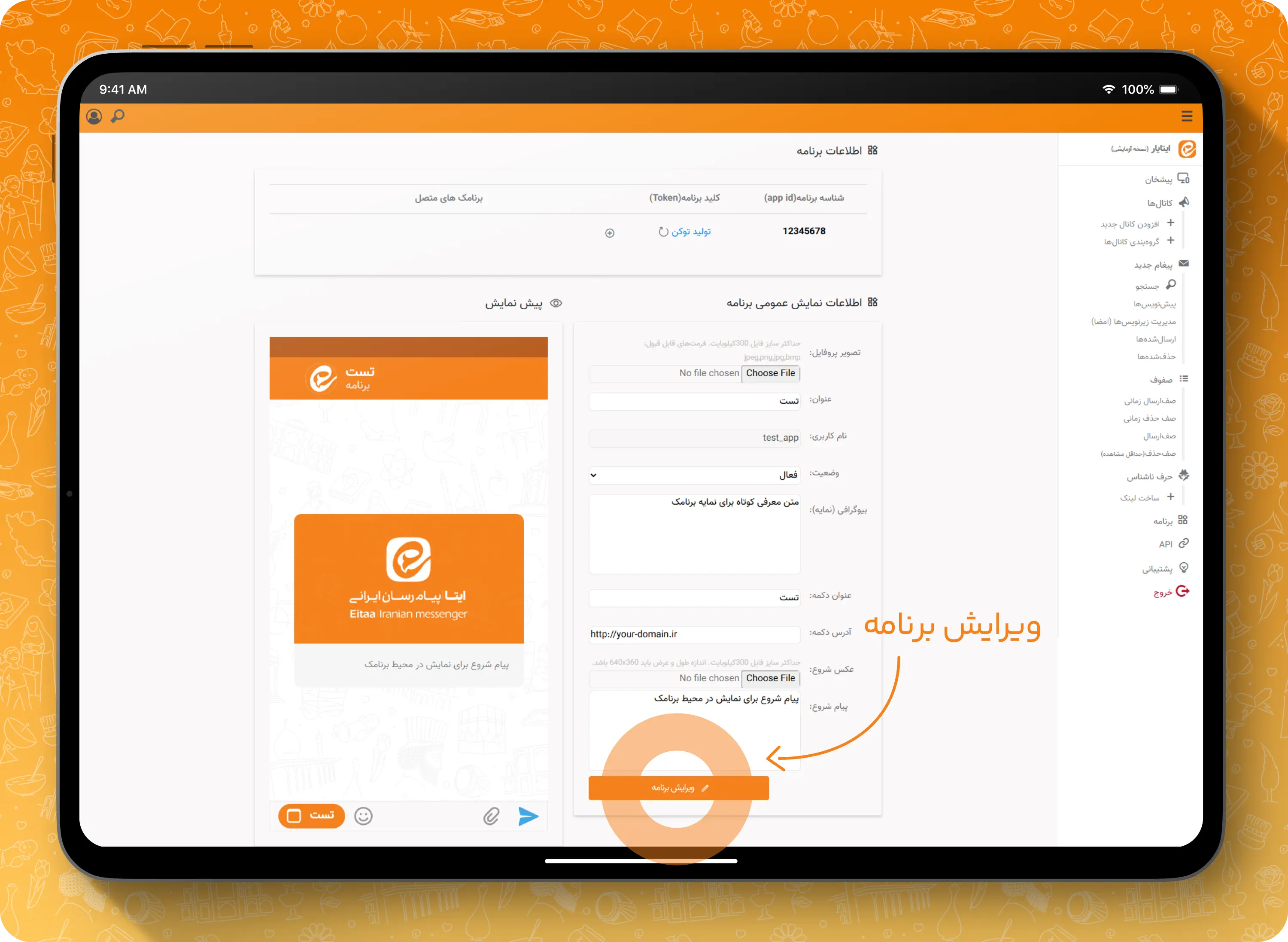
برای تغییر مشخصات برنامه، روی گزینه ویرایش کلیک کنید.
۳
مرحله ۳: افزودن برنامک به برنامه
هر برنامه میتواند شامل 5 برنامک باشد. برای افزودن برنامک جدید:
در لیست برنامهها، روی دکمه افزودن برنامک کلیک کنید.
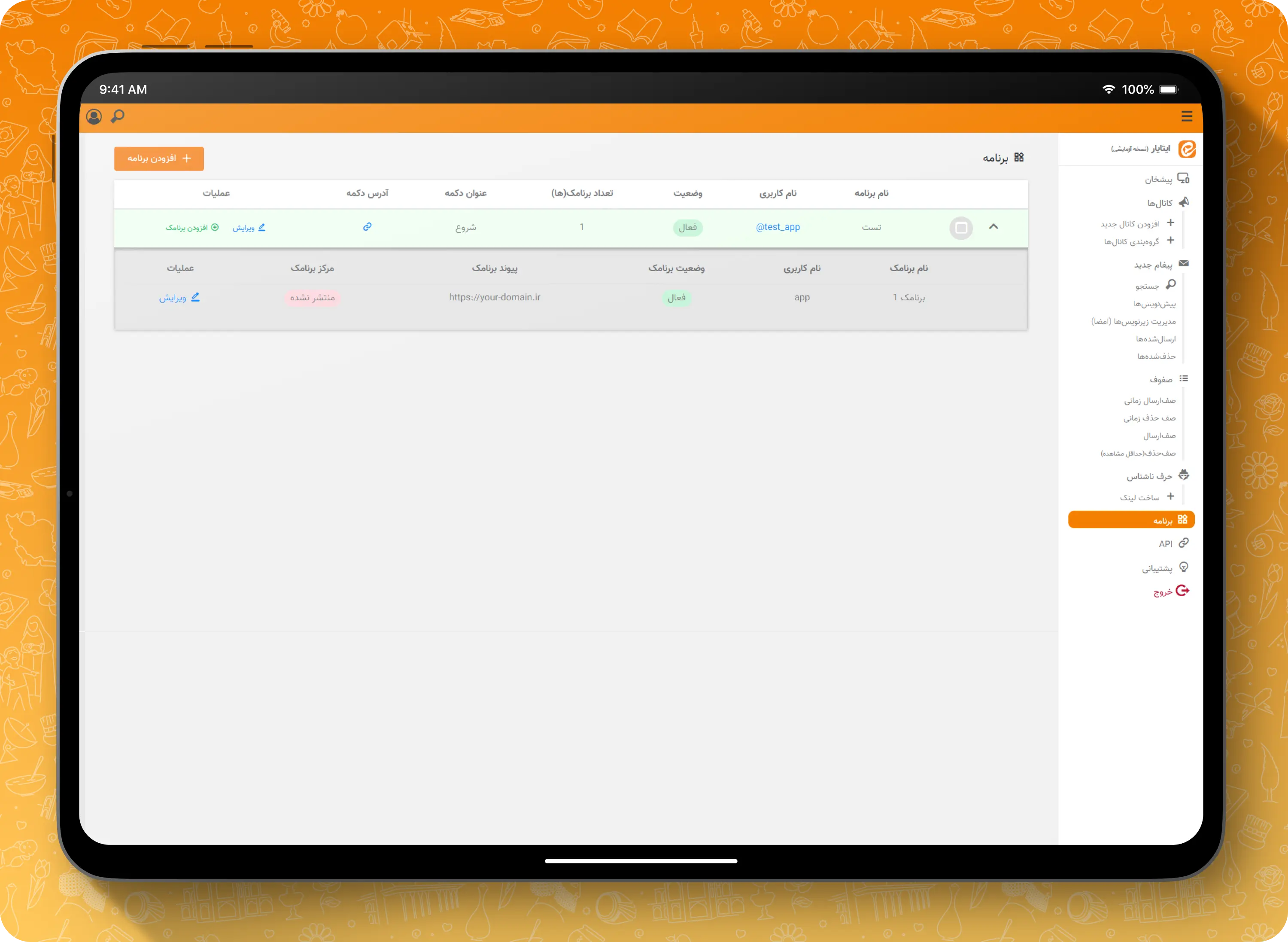
فرم ساخت برنامک نمایش داده خواهد شد.
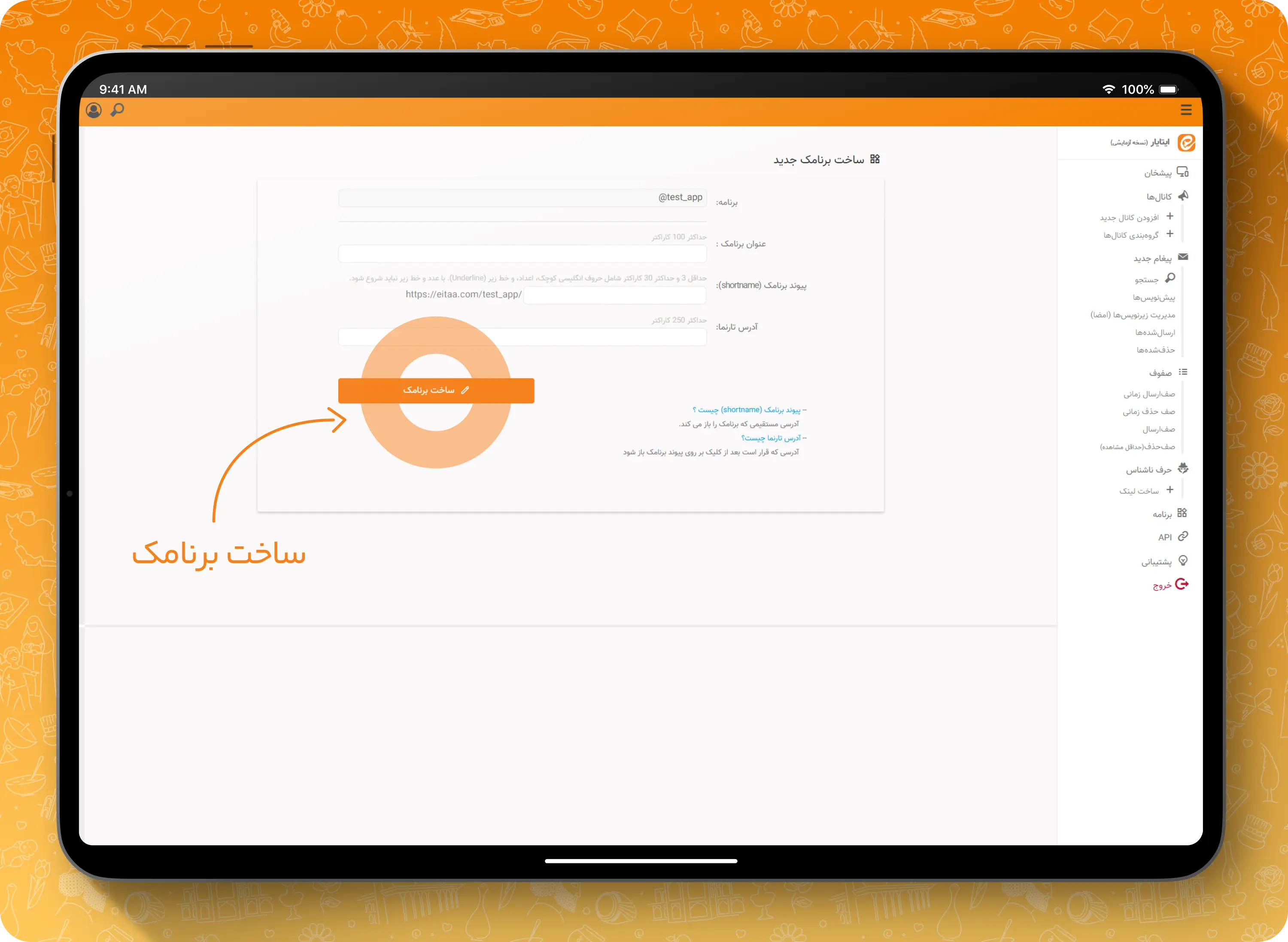
- عنوان برنامک: عنوان قابل مشاهده توسط کاربر
- پیوند برنامک: لینک مستقیم برای اجرای برنامک
- آدرس تارنما: آدرس وباپلیکیشن مقصد
مزایای استفاده از برنامکها
- لینک مستقیم در ایتا: کاربران میتوانند بدون نیاز به ورود به محیط خاصی، مستقیماً وارد برنامک شوند.
- انتشار در مرکز برنامکهای ایتا: برنامکها میتوانند پس از ساخت از طریق همان صفحه(صفحه ویرایش برنامک) درخواست انتشار در مرکز برنامک ایتا را بدهند تا در صورت تایید به صورت عمومی نمایش داده شوند.